Twitch 이모티콘을 만드는 방법
게시 됨: 2020-11-24Twitch 스트리머의 실제 행동을 볼 때 이모트를 사용하여 관심을 끌거나 자신이 생각하는 바를 보여줄 수 있습니다. 트위치 이모티콘은 이모티콘처럼 작은 그림으로 기분을 표현하거나 단순한 문자 메시지보다 더 많은 감정을 전달할 수 있는 메시지를 보낼 수 있습니다.
Twitch에는 이미 모든 사용자가 사용할 수 있는 다양한 이모티콘이 제공되지만 Twitch 파트너 또는 제휴사인 경우 구독자를 위해 채널에 사용자 지정 Twitch 이모티콘을 추가할 수 있습니다. 그러나 Twitch 이모티콘을 만들려면 특정 지침을 따라야 합니다. 다음은 수행해야 할 작업입니다.

Twitch 이모티콘 디자인 규칙
Twitch에는 자신만의 Twitch 이모티콘을 만들 때 따라야 하는 특정 지침이 있습니다. 이 규칙을 따르지 않으면 Twitch 채널이 종료될 수 있으므로 서신에 따라야 합니다.
우선 사용자 정의 Twitch 이모티콘이 Twitch 서비스 약관을 위반하지 않는지 확인해야 합니다. 여기에는 괴롭힘, 폭력 위협, 법 위반(예: 마약 홍보), 인종차별 또는 성차별 조장, 과도한 노출 등을 유발할 수 있는 감정 표현을 피하는 것이 포함됩니다.
Twitch 웹사이트에서 Twitch 이모티콘 지침의 전체 및 최신 목록을 읽을 수 있습니다.
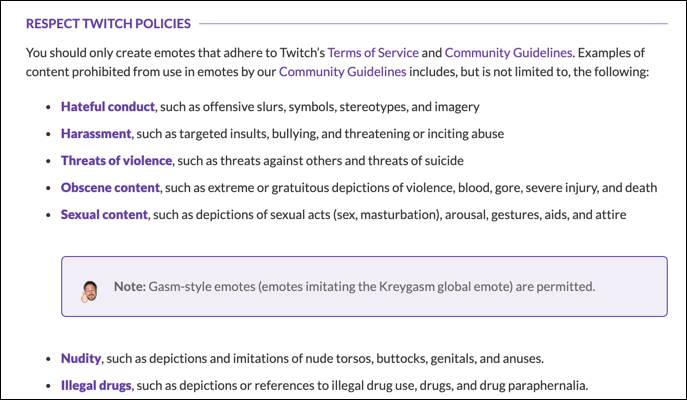
사용자 지정 Twitch 이모티콘이 규칙을 위반하지 않는다고 확신하는 경우 형식이 올바르고 PNG 파일 형식을 사용하는지 확인해야 합니다. "단순" 이모티콘 업로드를 사용하는 경우 크기가 112 x 112픽셀에서 4096 x 4096픽셀 사이인 단일 이미지만 업로드하면 됩니다.
고급(고품질) 업로드의 경우 크기 조정을 위해 3개의 다른 이미지(28 x 28픽셀, 56 x 56픽셀 및 112 x 112픽셀)를 업로드해야 합니다. 이미지는 모두 투명한 배경을 사용해야 하며 최대 1MB 크기여야 합니다.
앞서 언급했듯이 Twitch 계정이 제휴 또는 파트너 상태에 도달한 경우에만 맞춤 Twitch 이모티콘을 사용할 수 있습니다. 새로운 Twitch 스트리머는 대신 Twitch 대안으로 전환하기로 결정하지 않는 한 자신의 이모트 추가를 시작하기 전에 계정이 이 시점에 도달할 때까지 기다려야 합니다.
Photoshop을 사용하여 Twitch 이모티콘을 만드는 방법
맞춤 Twitch 이모트에 대한 올바른 아이디어가 있다고 가정하고 다음 단계는 고품질 Twitch 이모트를 만드는 방법을 찾는 것입니다. Adobe Photoshop이 있으면 투명한 배경으로 원하는 크기로 정확한 이모티콘을 빠르게 만들 수 있습니다.
Photoshop이 없는 경우 대체 소프트웨어(예: 오픈 소스 GIMP)를 사용하여 대신 Twitch 이모티콘을 만들 수 있습니다.
- 시작하려면 PC 또는 Mac에서 Photoshop을 열고 새로 만들기 버튼을 선택하여 새 이미지를 만듭니다.
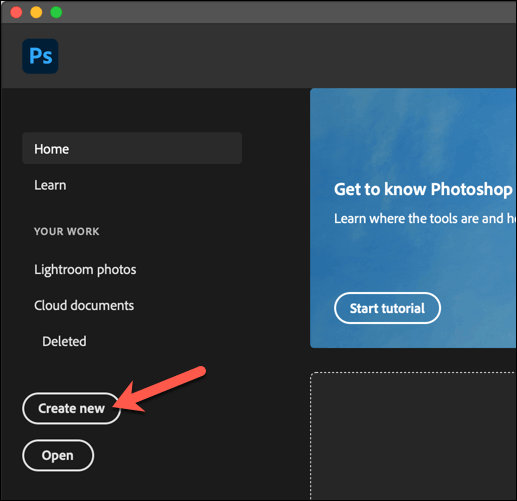
- 너비 및 높이 상자에서 생성하는 이미지의 크기 가 112 x 112픽셀 과 4096 x 4096픽셀 사이("단순" 업로드의 경우)인지 확인합니다. "고급" 업로드의 경우 이 단계를 반복하고 3개의 개별 이미지( 28×28 픽셀, 56×56 픽셀 및 112×112 픽셀 크기)를 생성해야 합니다.
만드는 캔버스에도 배경이 투명해야 합니다. 이것이 사실인지 확인하려면 배경 내용 메뉴에서 투명 을 선택한 다음 만들기 를 선택하여 새 이미지 캔버스를 열고 작업을 시작합니다.
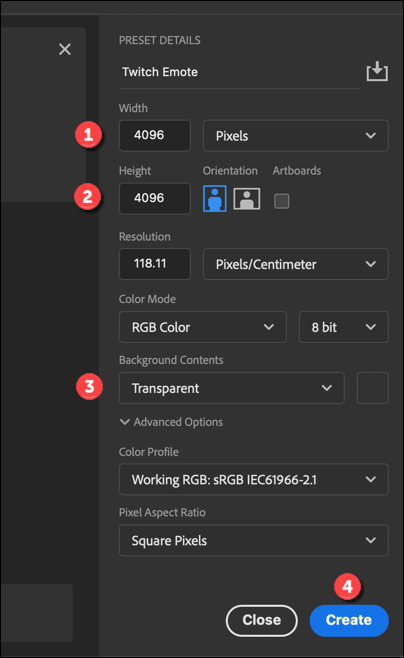
- 빈 캔버스에서 새로운 Twitch 이모티콘을 디자인할 수 있습니다. 여기에는 모양, 기타 이미지 또는 텍스트가 포함될 수 있습니다(Twitch 규칙에 따라 Twitch 브랜딩의 일부가 아닌 한 문자나 숫자는 포함되지 않음). 전체 캔버스가 채워지지 않는 한 이미지 배경이 투명한지 확인해야 합니다.
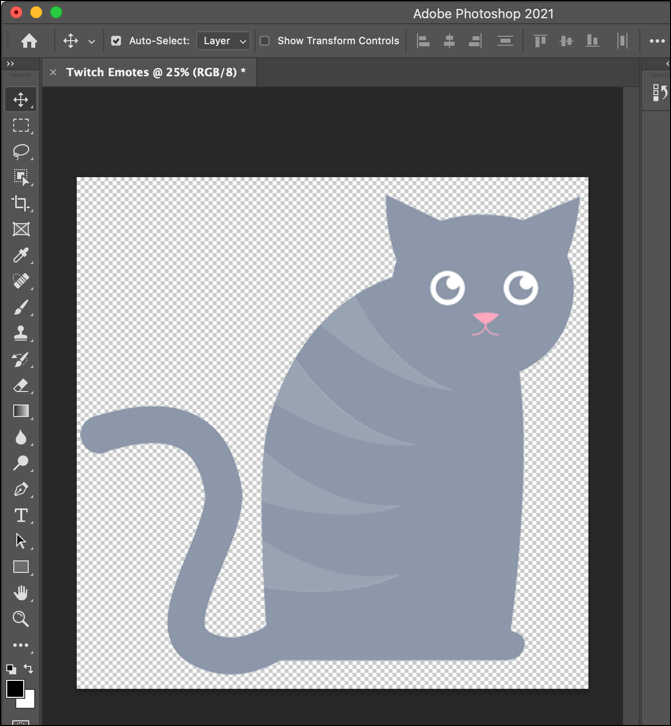
- 새 이모티콘을 디자인했으면 파일 > 내보내기 > 다른 이름 으로 내보내기를 선택하여 파일을 저장합니다.
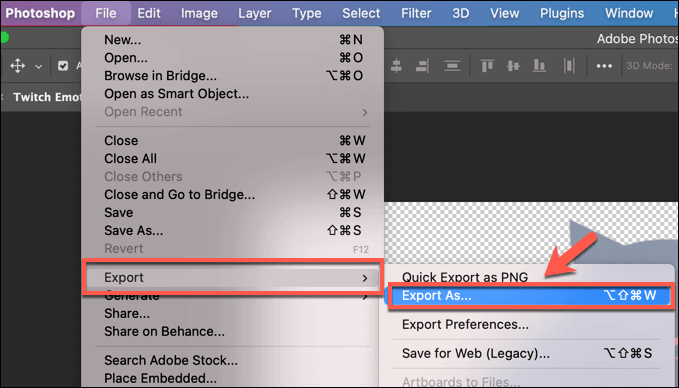
- 다른 이름으로 내보내기 메뉴의 드롭다운 메뉴에서 형식을 PNG 로 설정하고 아래의 작은 파일(8비트) 확인란이 활성화되어 있는지 확인합니다. 메뉴에 나열된 파일 크기가 1MB 미만인지 확인하십시오. 파일이 1MB보다 큰 경우 내보내기 전에 이미지 너비 및 높이 옵션을 조정하여 크기를 줄이거나 캔버스를 추가로 변경해야 합니다. 준비가 되면 내보내기 버튼을 선택하여 이미지를 저장합니다.
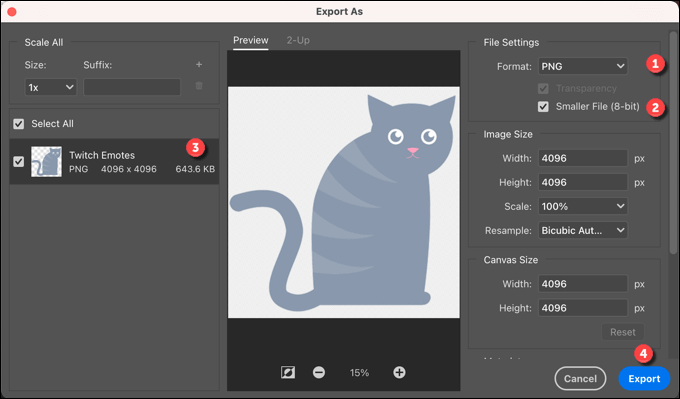
- 다음 단계에서 파일을 저장할 위치를 선택하고 파일 이름을 제공한 다음 저장 버튼을 선택합니다.
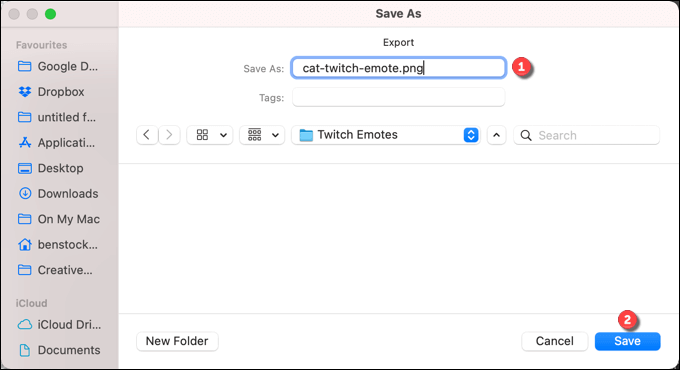
Twitch 이모티콘이 저장되면 아래에 설명된 대로 Twitch 채널 대시보드를 사용하여 Twitch 채널에 업로드할 수 있습니다.

Twitch 이모티콘을 온라인으로 만드는 방법
Photoshop이 없고 PC 또는 Mac에 대체 사진 편집기를 설치하지 않으려는 경우 Twitch 이모티콘을 온라인으로 만들 수 있습니다.
여러 가지 방법이 있지만 가장 쉬운 방법 중 하나는 Google 드로잉과 같은 도구를 사용하여 필요한 치수의 투명한 이미지를 만드는 것입니다.
- 시작하려면 Google 드로잉 웹사이트로 이동하여 로그인합니다. 빈 캔버스가 자동으로 나타납니다. 페이지 크기를 편집하려면 메뉴에서 파일 > 페이지 설정 을 선택하세요.
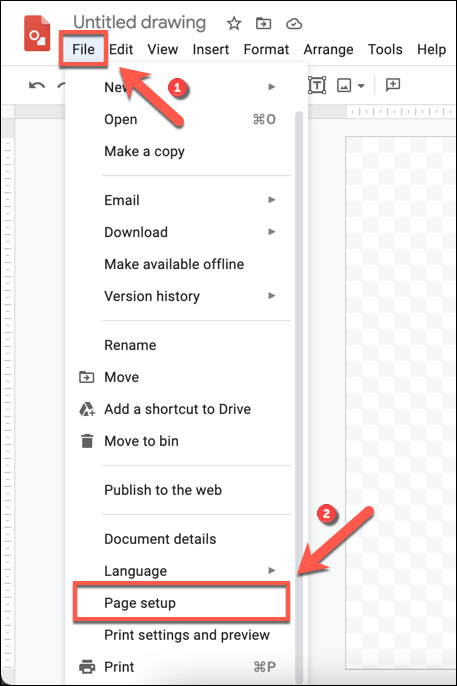
- 페이지 설정 상자의 드롭다운 메뉴에서 사용자 지정 을 선택한 다음 위에 나열된 Twitch 최소 요구 사항을 충족하도록 크기를 사용자 지정합니다(예: "단순한" 이모티콘의 경우 크기 가 112 x 112픽셀 과 4096 x 4096픽셀 사이). 업로드). 적용 버튼을 선택하여 확인합니다.
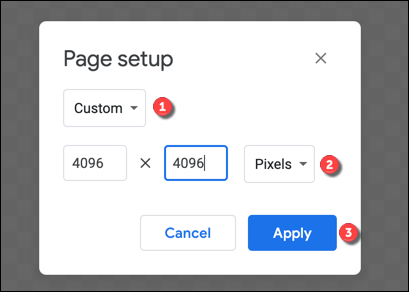
- Google 드로잉 캔버스를 사용하여 도형, 텍스트(브랜드 외부의 단일 문자 또는 숫자 제외) 및 기타 삽입된 이미지를 사용하여 이모티콘을 만듭니다. 편집이 끝나면 메뉴에서 파일 > 다운로드 > PNG 이미지(.png) 를 선택하여 도면을 PNG 파일로 다운로드합니다.
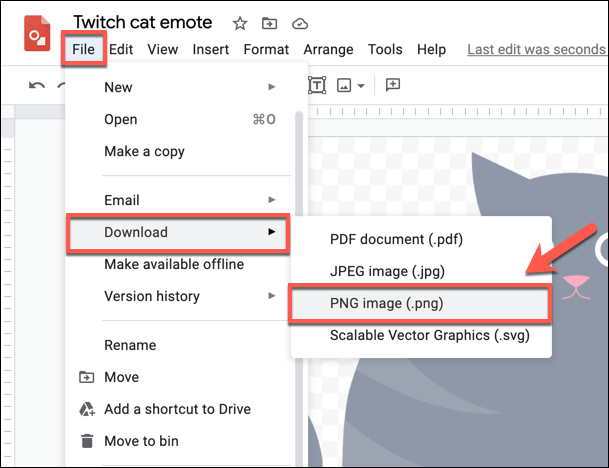
- 다음 단계에서 파일 이름과 저장 위치를 선택해야 합니다. 파일을 다운로드하고 크기가 1MB 미만이라고 가정하면 Twitch 이모티콘을 채널에 업로드할 수 있습니다.
새로운 Twitch 이모티콘을 추가하는 방법
앞서 언급했듯이 채널 구독자가 Twitch 파트너 또는 제휴 자격에 도달한 경우에만 사용할 수 있는 맞춤 Twitch 이모티콘을 업로드할 수 있습니다. 그렇지 않은 경우 다음 단계를 따르기 전에 기다려야 합니다.
- Twitch 파트너 또는 계열사이고 새로운 Twitch 이모티콘을 업로드하려면 Twitch 웹사이트로 이동하여 로그인하세요. 오른쪽 상단에서 계정 아이콘을 선택한 다음 Creator Dashboard 옵션을 선택하세요.
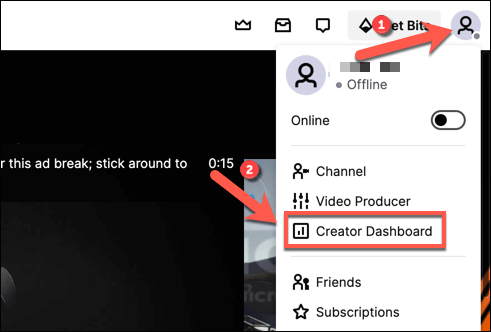
- Creator Dashboard 메뉴에서 오른쪽 상단의 햄버거 메뉴 아이콘을 선택한 다음 계정 상태에 따라 Preferences > Affiliate or Partner 를 선택합니다.
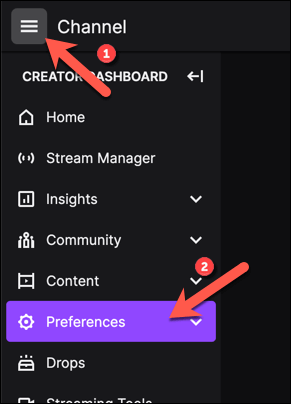
- 구독 > 이모티콘 설정 섹션에서 맞춤 채널 이모티콘을 관리할 수 있습니다. 계층 1, 계층 2 및 계층 3 이모티콘에 대한 옵션이 있어 채널에 대한 해당 수준의 구독을 사용자에게 제공하여 사용할 수 있습니다.
이모티콘 업로드 에서 Twitch 이모티콘 이미지를 업로드하고 고유 코드 상자에 사용할 텍스트 코드를 입력하세요. 이모티콘이 마음에 들면 변경 사항 제출 버튼을 선택하세요.
트위치 커스터마이징
Twitch 이모티콘을 만드는 방법을 알게 되면 스트리밍 비트 전송률을 더 높은 품질의 스트림으로 맞춤 설정하여 채널을 더욱 맞춤 설정할 수 있습니다. 그러나 시작하기 전에 올바른 Twitch 스트리밍 소프트웨어가 설치되어 있는지 확인해야 합니다.
Twitch 스트림을 클리핑하거나 Twitch 급습을 수행하여 청중을 끌어들이는 방식으로 다른 스트리머를 홍보할 수도 있습니다. Amazon Prime 고객인 경우 Twitch Prime(현재 Twitch Gaming) 무료 구독을 활용하는 것을 잊지 마십시오. 매달 Twitch 채널에 대한 무료 구독이 1회 제공됩니다.
